Comment désactiver la saisie semi-automatique dans Outlook 2013
La liste de saisie semi-automatique dans Microsoft Outlook 2013 est quelque chose qui s'accumule au fil du temps lorsque vous écrivez et répondez aux e-mails. Lorsqu'un nom ou une adresse e-mail est ajouté à la liste de saisie semi-automatique, vous pouvez commencer à taper ce nom ou cette adresse dans le champ À, CC ou Cci dans une fenêtre de message, et Outlook proposera quelques suggestions.
Cette fonctionnalité peut être utile dans un certain nombre de situations, mais vous constaterez peut-être que vous préférez ne pas l'utiliser. Si tel est le cas, vous pouvez suivre les étapes ci-dessous afin de désactiver cette fonctionnalité.
Empêcher Outlook de donner des suggestions de saisie semi-automatique
Les étapes de cet article ont été écrites à l'aide de Microsoft Outlook 2013. Les étapes peuvent varier pour différentes versions d'Outlook.
Notez que cela n'effacera pas la liste de saisie semi-automatique sur votre ordinateur. Si vous décidez ultérieurement de réactiver cette option, toutes les suggestions qu'Outlook 2013 utilisait précédemment seront toujours là.
- Étape 1: ouvrez Outlook 2013.
- Étape 2: cliquez sur l'onglet Fichier dans le coin supérieur gauche de la fenêtre.
- Étape 3: cliquez sur le bouton Options dans la colonne à gauche de la fenêtre.
- Étape 4: cliquez sur l'onglet Courrier dans la colonne de gauche de la fenêtre Options Outlook .
- Étape 5: faites défiler la page jusqu'à la section Envoyer des messages de la fenêtre, puis décochez la case à gauche de Utiliser la liste de saisie semi-automatique pour suggérer des noms lorsque vous saisissez les lignes À, CC et BCC . Cliquez sur le bouton OK en bas de la fenêtre pour enregistrer vos modifications.

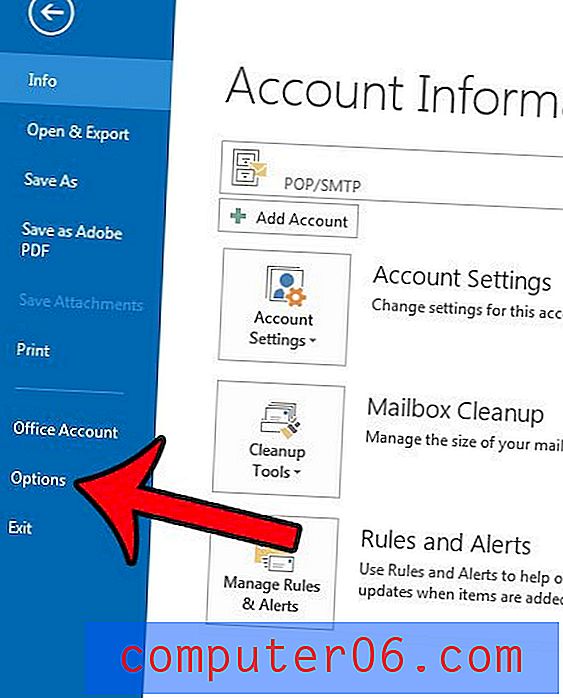
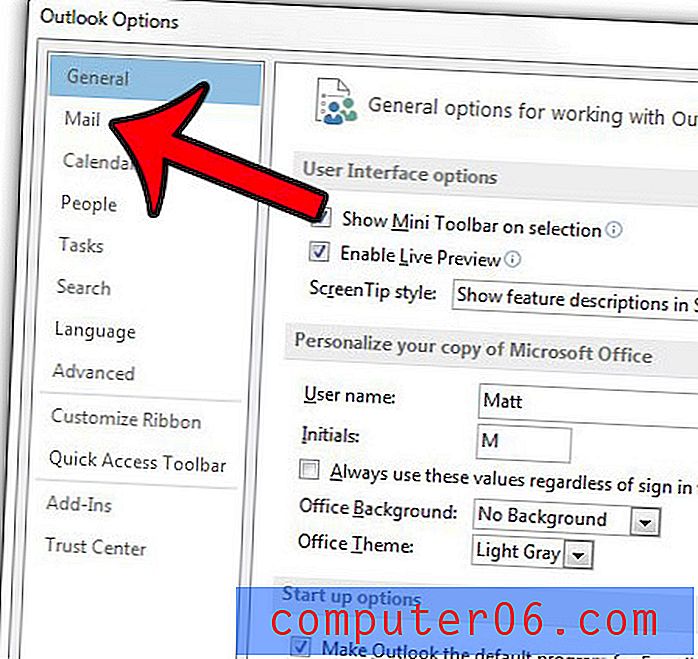
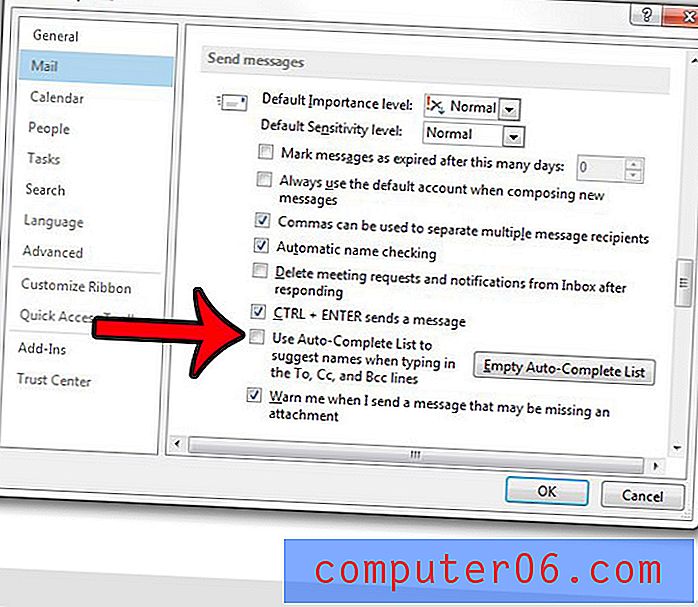
Si vous cherchez plutôt à supprimer votre liste de saisie semi-automatique, vous pouvez cliquer sur le bouton gris Vider la liste de saisie semi-automatique à droite de ce paramètre. Cela supprimera temporairement toutes les suggestions existantes dans la liste, mais commencera à créer une nouvelle liste au fil du temps.
Outlook 2013 comprend une fonctionnalité intéressante qui vous permet de spécifier quand un e-mail sera envoyé. Découvrez comment retarder la livraison dans Outlook 2013 si vous préférez envoyer un e-mail terminé à une date ou heure ultérieure.



